[時空間キューブの作成 (Create Space Time Cube)] ツールは、キューブを形成する時空間ビンにポイントを集約して、ポイント データセットを netCDF データ構造に集計します。キューブ内の各ビンには、指定した時間ステップ間隔にそのビンの位置で発生したポイントの数が含まれています。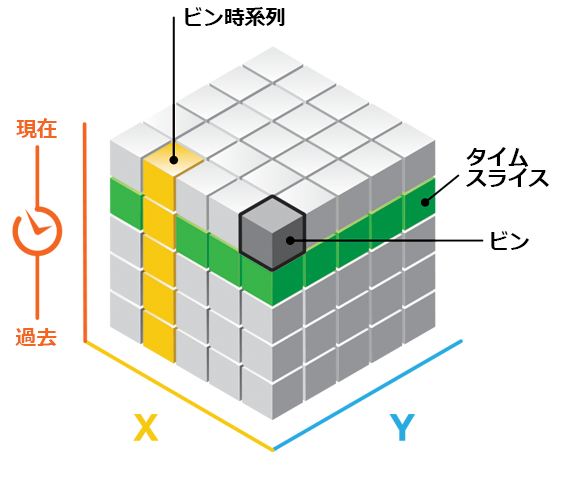
[時空間ホット スポット分析 (Emerging Hot Spot Analysis)] ツールは、netCDF キューブを入力として時空間ホット スポット分析を実行し、新規、増大、減衰、および散発性のホット/コールド スポットなど、集約されたカウント データの傾向を識別します。netCDF キューブは、新しいフィールド内のこれらの結果で更新されます。[時空間キューブの作成 (Create Space Time Cube)] および [時空間ホット スポット分析 (Emerging Hot Spot Analysis)] ツールは、ArcGIS for Desktop と ArcGIS Pro の両方で利用できます。
時空間 netCDF キューブに格納されたデータは、ArcGIS Pro 用に提供されているサンプル スクリプト ツールを使用して 2 次元または 3 次元で視覚化できます。キューブ データを視覚化することは、いくつかの理由で役立ちます。時空間キューブの構造と、キューブへの集約プロセスの仕組みを理解するのに役立ちます。また、[時空間ホット スポット分析 (Emerging Hot Spot Analysis)] の結果に対する洞察も得られ、結果のカテゴリ自体を理解するのに役立つ根拠が示されます。時空間キューブ ユーティリティのツールボックスは、http://esriurl.com/SpaceTimeCubeUtilities からダウンロードできます。
時空間キューブの 3D での視覚化
- http://esriurl.com/SpaceTimeCubeUtilities からサンプル スクリプト フォルダーをダウンロードおよび解凍します。必ず、ReadMe.txt ファイルを一読して、これらのサンプル スクリプト ツールのインストールと使用法に関する最新の更新情報を確認してください。
- ArcGIS Pro を開いて、[プロジェクト] ウィンドウの [フォルダー] を右クリックし、解凍したフォルダーへのフォルダー接続を追加して、時空間キューブ ユーティリティのツールボックスにアクセスします。
- シーンを開きます。シーンを開き、ツールの結果を 3D でレンダリングできるようにするには、[挿入] タブに移動し、[新規マップ] をクリックして、[新規シーン] を選択します。
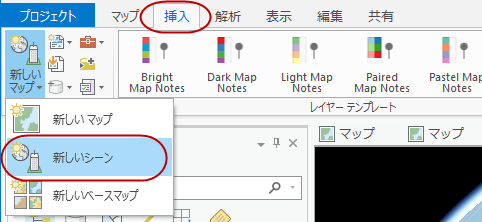
- 標高サーフェスを 0 に設定します。時空間キューブの視覚化においては時間が垂直軸として使用されるため、正確な解釈を行うには地表のすべての位置が同じ標高であることが重要です。このようにして、すべての時間ステップ間隔が同じベース標高から開始されます。そのためには、デフォルトの標高サービスを無効にする必要があります。標高サービスを無効にするには、[コンテンツ] ウィンドウで新しい [シーン] を右クリックして、[プロパティ] をクリックします。[標高サーフェス] タブを参照し、[地表] を展開して、デフォルトで使用されている標高サービスを削除します。
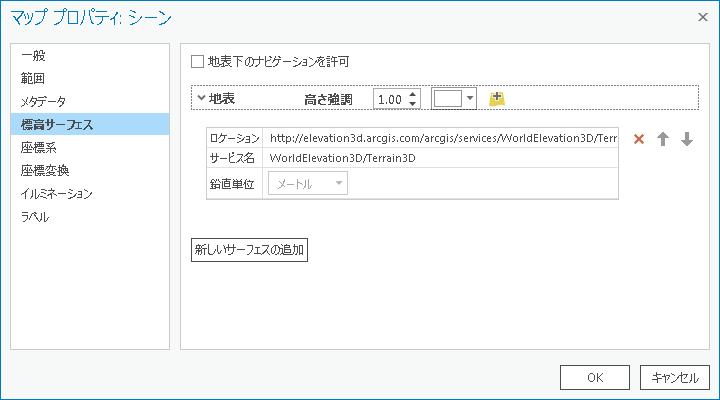
- [Visualize 3D Space Time Cube] ツールを実行します。[時空間キューブの作成 (Create Space Time Cube)] を実行した後は、[Visualize 3D Space Time Cube] サンプル スクリプト ツールを実行し、[Count] オプションを選択して、キューブに格納されている変数をすぐに視覚化できます。これにより、各時空間ビン内にあるポイント数の密度が表示されます。[時空間ホット スポット分析 (Emerging Hot Spot Analysis)] の実行後は、[ホット/コールド スポットの結果] も視覚化できます。[出力時空間フィーチャ] を保存する場所を選択し、[実行] をクリックします。
![[Visualize 3D Space Time Cube] を実行します [Visualize 3D Space Time Cube] を実行します](GUID-3C5B0740-90FA-417D-B49B-6F37D3BEC09A-web.png)
3D シーンのナビゲーションと探索の詳細については、「ArcGIS Pro でのナビゲーション」をご参照ください。
時空間キューブの 2D での視覚化
- http://esriurl.com/SpaceTimeCubeUtilities からサンプル スクリプト フォルダーをダウンロードおよび解凍します。必ず、ReadMe.txt ファイルを一読して、これらのサンプル スクリプト ツールのインストールと使用法に関する最新の更新情報を確認してください。
- ArcGIS Pro を開き、ジオプロセシング ツールボックスをプロジェクト内で使用できるようにフォルダー接続を追加します。これを行うには、[プロジェクト] ウィンドウの [フォルダー] を右クリックして、解凍したフォルダーを参照します。
- [Visualize 2D Space Time Cube] ツールを実行します。[時空間キューブの作成 (Create Space Time Cube)] を実行した後は、[Visualize 2D Space Time Cube] サンプル スクリプト ツールを実行し、キューブに格納されている変数をすぐに視覚化できます。[Locations with data] オプションを選択すると、時間経過に伴って少なくとも 1 つのポイントが発生した範囲内の場所が表示されます。[Count trends] オプションを選択すると、時間の経過に伴ってポイント数が増減し続けている場所 (Mann-Kendall 統計を使用して計測される) が表示されます。入力キューブを使用して [時空間ホット スポット分析 (Emerging Hot Spot Analysis)] を実行すると、[Hot and cold spot trends] (ホット/コールド スポットの傾向) または [Emerging hot spot analysis results] (時空間ホット スポット分析の結果) を視覚化することもできます[Hot and cold spot trends] オプションを選択すると、ホット/コールド スポットの Z スコアの統計的に有意な上方/下方傾向が表示されます。[Emerging hot spot analysis results] オプションを選択すると、[時空間ホット スポット分析 (Emerging Hot Spot Analysis)] ツールを実行したときに表示された結果が再作成されます。[出力フィーチャ] を保存する場所を選択し、[実行] をクリックします。
![[Visualize 2D Space Time Cube] を実行します [Visualize 2D Space Time Cube] を実行します](GUID-6C7D1D03-A0AE-4E5C-9D4F-B699FDEC7D07-web.png)